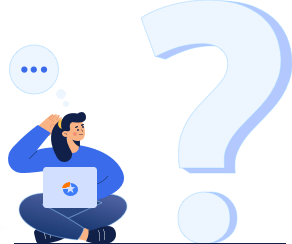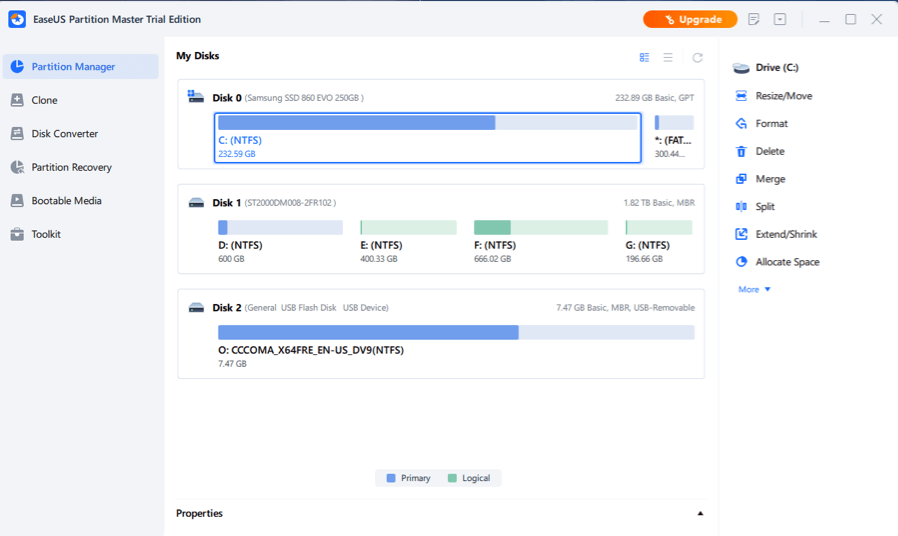
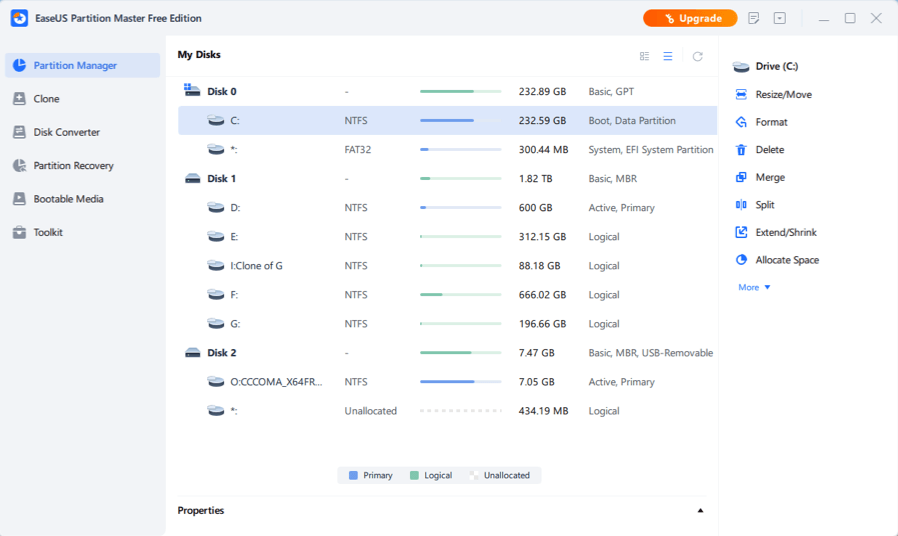
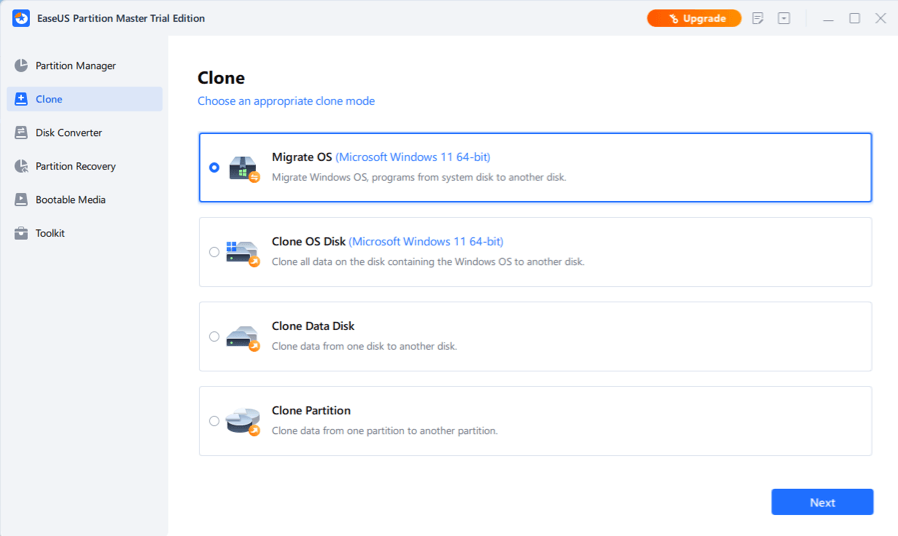
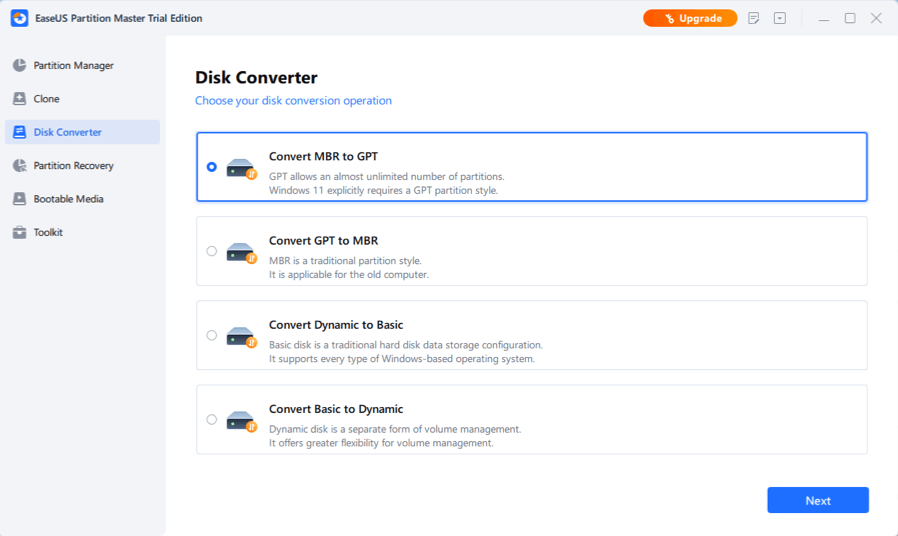
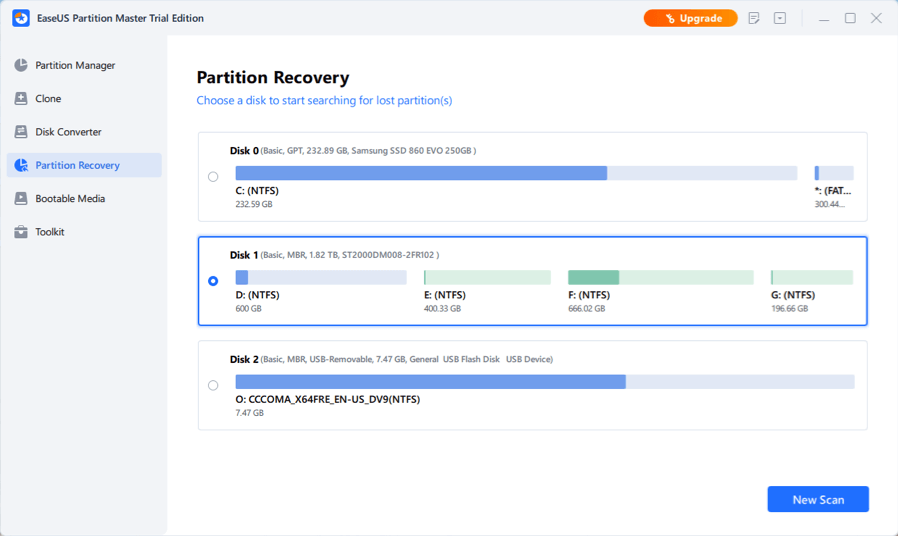
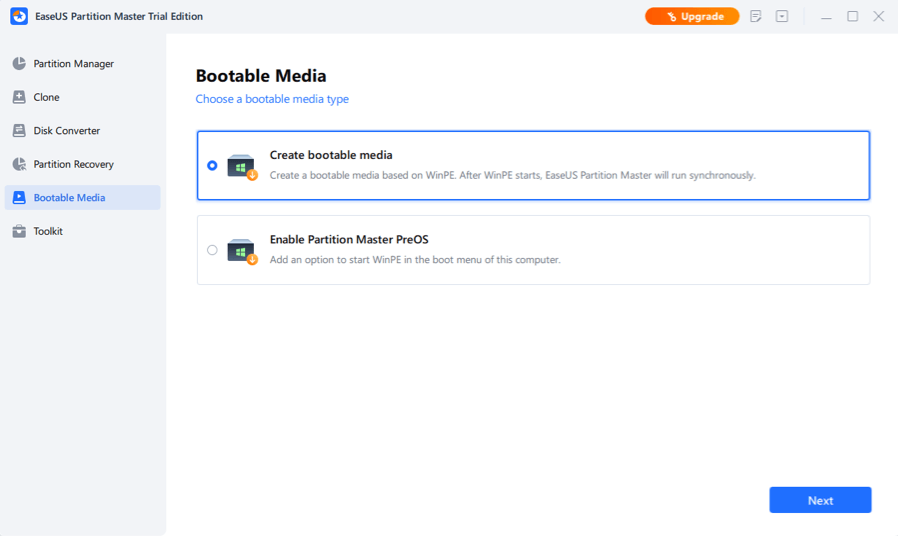
Partition Master Pro
Den Speicherplatz auf Laufwerk C voll ausnutzen, mit freiem und nicht zugewiesenem Speicherplatz erweitern, ohne das System neu zu starten.
Gratis testenIntelligente & schnelle Partitionierung
Partitionieren Sie eine neue Festplatte mit einem Klick, um Zeit und Mühe zu sparen.
Festplattenpartition formatieren
Effizientes Formatieren der Festplatte auf volle Größe mit einem beliebigen Dateisystem wie NTFS oder FAT32 zur Unterstützung verschiedener Geräte und Systeme.
NTFS in FAT32 konvertieren
Dateisystem von FAT32 in NTFS konvertieren um den USB-Anschluss auf älteren Computern oder Nicht-PC-Systemen wie Smart TVs, Druckern, Projektoren, Digitalkameras und anderen tragbaren Geräten usw. zu verwenden.
Festplattenpartition prüfen und reparieren
Überprüfen und beheben Sie schnell gefundene Dateisystemfehler und fehlerhafte Sektoren, damit Ihr problematisches Gerät wieder richtig funktioniert.
Verlorene Partition wiederherstellen
Wiederherstellung der Partitionen und Dateien, die nach einem Windows-Update, einer falschen Löschung, einer Beschädigung der Partitionstabelle oder einem Virenbefall verloren gegangen sind.
Bootfähigen Partitionsmanager erstellen
Fügen Sie die Option "Bootfähiger Partitionsmanager" zum Windows-Boot-Menü hinzu oder erstellen Sie ein bootfähiges WinPE-Medium, um PC-Boot-Probleme wie fehlenden BOOTMGR, nicht gefundenes Betriebssystem usw. zu beheben und Daten wiederherzustellen.
4k-Ausrichtung Partition
Richtige Ausrichtung von SSD-Partitionen, um die Schreib- und Leseleistung Ihrer SSD zu verbessern.
Dynamische Datenträgerverwaltung
Konvertieren dynamischer Festplatten in Basisfestplatten, Erweitern des Speicherplatzes auf Laufwerk C in dynamischen Festplatten und Erstellen/Löschen/Formatieren/Kopieren dynamischer Volumes.
Schutz vor Rückruf von Partitionen
Stellen Sie automatisch den vorherigen Zustand der Partition wieder her, wenn beim Anpassen von Partitionen etwas schief geht.
Server
259,00 €
Unbegrenzt
599,00 €
Partition Master Free Edition richtet sich an Heimanwender und bietet drei leistungsstarke und präzise Werkzeuge: Partition Manager, Partition Recovery Wizard und Disk & Partition Copy.
- Von Softpedia Mitarbeiter
In der Praxis erwies sich EaseUS Partition Master Free Edition als ebenbürtig oder überlegen gegenüber anderen Freeware-Programmen zur Datenträgerverwaltung und auch gegenüber einigen Premium-Programmen.
- Von Download.com Mitarbeiter
Wenn die Datenträgerverwaltung die Partition nicht so weit verkleinern kann, wie Sie es wünschen, ist es an der Zeit, ein Programm eines Drittanbieters zu verwenden. Ich empfehle EaseUS Partition Master Free. Es ist einfach und, wie der Name schon sagt, kostenlos. Und es kann Ihre Partition verkleinern, bis fast kein Platz mehr frei ist.
- Von Lincoln Spector
Es ist ein gutes Tool zum Anzeigen und Verwalten von Partitionen auf all Ihren Festplatten, und mit der Unterstützung für größere Festplatten werden die Tools noch besser.
- Von TechRepublic Mitarbeiter
EaseUS Partition Master Home Edition ist ein kostenloses Programm, mit dem Sie nicht nur innerhalb von Windows ohne Datenverlust partitionieren können, sondern das auch über Partitions- und Festplattenkopierassistenten verfügt, mit denen Sie Festplatten klonen oder schnell sichern können.
- Von Nick Peers
FAQ
Sie können die Löschen-Funktion verwenden, um einen Datenträger mit EaseUS Partition Master zu löschen. Dabei wird der Datenträger abwechselnd mit 0x00 und einer zufälligen Zahl entsprechend den Wipe-Zeiten überschrieben. In den meisten Fällen können die mit dieser Funktion gelöschten Daten nicht wiederhergestellt werden
Auf der Partition, die bearbeitet werden soll, befinden sich möglicherweise einige Dateien, die von anderen Programmen belegt sind. Um eine erfolgreiche Operation zu gewährleisten, empfehlen wir Ihnen, alle unnötigen Programme zu schließen, bevor Sie die Größe der Partition ändern. Andernfalls erkennt EaseUS Partition Master, dass die Partition durch die andere Software gesperrt ist, und erfordert einen Neustart, um die Partition im Boot-Modus zu verkleinern.
Um sicherzustellen, dass das migrierte System normal startet, überträgt die Funktion Betriebssystem migrieren alle Dateien im System und auf den Boot-Partitionen. In der Regel ist die Bootpartition das Laufwerk C, so dass die Übertragung alle Dateien in C umfasst.
Dafür kann es zwei Gründe geben: 1. Bitte prüfen Sie, ob sich bereits 4 primäre Partitionen auf der Systemplatte befinden. Wenn dies der Fall ist, löschen Sie bitte eine Partition oder konvertieren Sie sie in eine logische Partition und versuchen Sie die Konvertierung erneut. 2.Prüfen Sie, ob sich die System- und die Bootpartition auf verschiedenen Festplatten befinden. Wenn ja, fügen Sie sie manuell auf derselben Festplatte zusammen. Für weitere Hilfe können Sie sich an unser Technikerteam wenden.
Sie können eine WinPE-Diskette mit einer kostenpflichtigen Kopie von EaseUS Partition Master erstellen. Es kann Ihnen helfen, den PC vor Windows zu starten, um den Partitionsstatus auf einem problematischen Computer zu überprüfen.